تعد Apple Music واحدة من أكثر خدمات البث شهرة في العالم ، حيث توفر للمستخدمين إمكانية الوصول إلى ملايين الأغاني والألبومات. تتمثل إحدى الميزات الرئيسية للمنصة في القدرة على عرض كلمات الأغاني لمعظم المقطوعات الموسيقية في مكتبتها. ومع ذلك ، أبلغ بعض المستخدمين عن ذلك Apple Music لا تعرض كلمات الأغاني أثناء استخدام الخدمة.
قد يكون هذا محبطًا ، خاصة لأولئك الذين يحبون الغناء مع أغانيهم المفضلة. في هذه المقالة ، سوف نستكشف أسباب عدم عرض Apple Music للكلمات ونزودك ببعض الحلول البسيطة لإعادة كلمات الأغاني إلى شاشتك. يمكنك أيضًا معرفة أسهل طريقة احصل على Apple Music للاستماع في وضع عدم الاتصال بدون قيود.
محتوى المادة الجزء 1. لماذا لا تعرض Apple Music كلمات الأغاني؟الجزء 2. كيفية إصلاح مشكلة عدم ظهور كلمات الأغاني في Apple Music؟الجزء 3. كيف ترى كلمات الأغاني في Apple Music على iPhone / iPad / Mac / Android / Apple TV؟الجزء 4. نصيحة إضافية: احصل على محول / ممزق Apple Music مجانًاالجزء 5. استنتاج
يمكن أن يكون هناك عدة أسباب وراء عدم عرض Apple Music للكلمات. فيما يلي بعض الأسباب الشائعة:
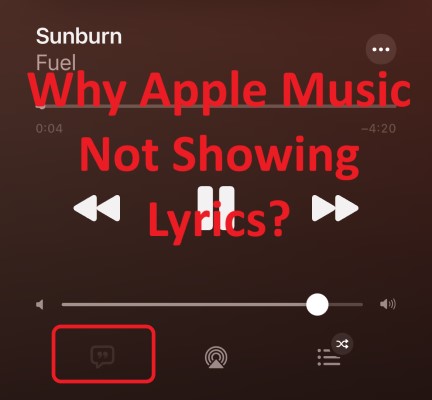
الحل الأول الذي يجب تجربته هو التحقق مما إذا كانت الأغنية التي تقوم بتشغيلها بها كلمات متاحة. إليك كيفية التحقق:
إذا كنت لا ترى زر الأغاني ، فمن المحتمل أن الأغنية لا تحتوي على كلمات الأغاني المتوفرة على Apple Music. يمكنك محاولة تشغيل أغنية مختلفة لمعرفة ما إذا كانت المشكلة قائمة.
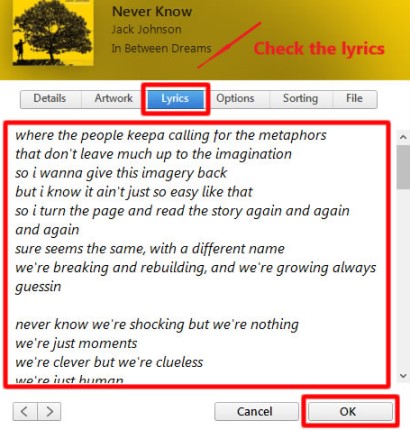
الخيار الثاني هو اختبار اتصالك بالإنترنت. إليك كيفية القيام بذلك:
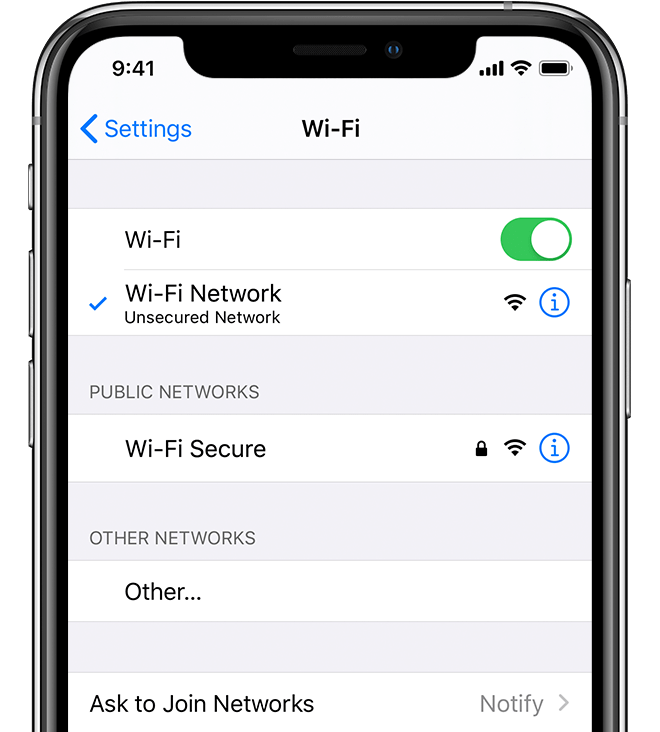
الحل الثالث الذي يجب تجربته هو تحديث برنامج جهازك. هيريس كيفية القيام بذلك:
يمكن أن يؤدي تحديث برنامج جهازك إلى إصلاح أي أخطاء أو مواطن الخلل التي قد تتسبب في عدم عرض Apple Music للكلمات. إذا استمرت المشكلة بعد تحديث برنامج جهازك ، فانتقل إلى الحل التالي.
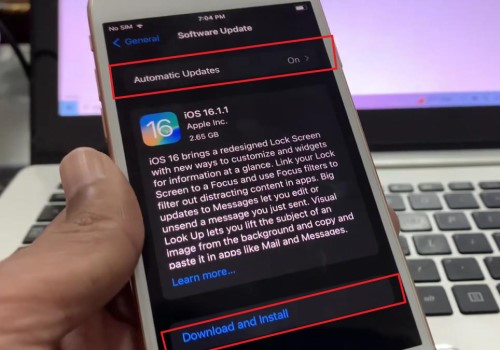
الحل الرابع الذي يجب تجربته هو تسجيل الخروج وإعادة تسجيل الدخول إلى Apple Music. يمكن أن يؤدي تسجيل الخروج وتسجيل الدخول مرة أخرى إلى Apple Music إلى تحديث حسابك وقد يحل مشكلة عدم عرض Apple Music للكلمات. هيريس كيفية القيام بذلك:
الحل الخامس الذي يجب تجربته هو مسح ذاكرة التخزين المؤقت لتطبيق Apple Music. يمكن أن يساعد مسح ذاكرة التخزين المؤقت لتطبيق Apple Music في إصلاح أي بيانات أو ملفات تالفة قد تسبب المشكلة. هيريس كيفية القيام بذلك:
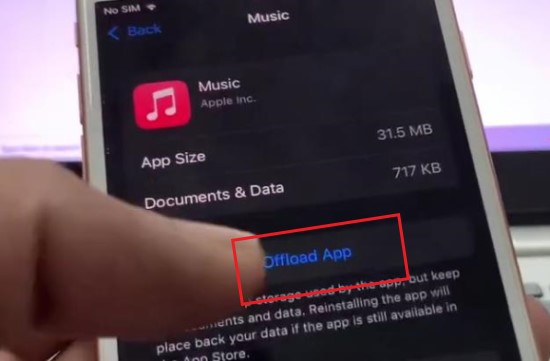
الحل السادس الذي يجب تجربته هو إيقاف تشغيل / تشغيل "مكتبة المزامنة". يمكن أن يساعد إيقاف / تشغيل Sync Library في تحديث عملية المزامنة بين جهازك وخوادم Apple Music ، وقد يصلح مشكلة عدم عرض Apple Music للكلمات.
هيريس كيفية القيام بذلك:
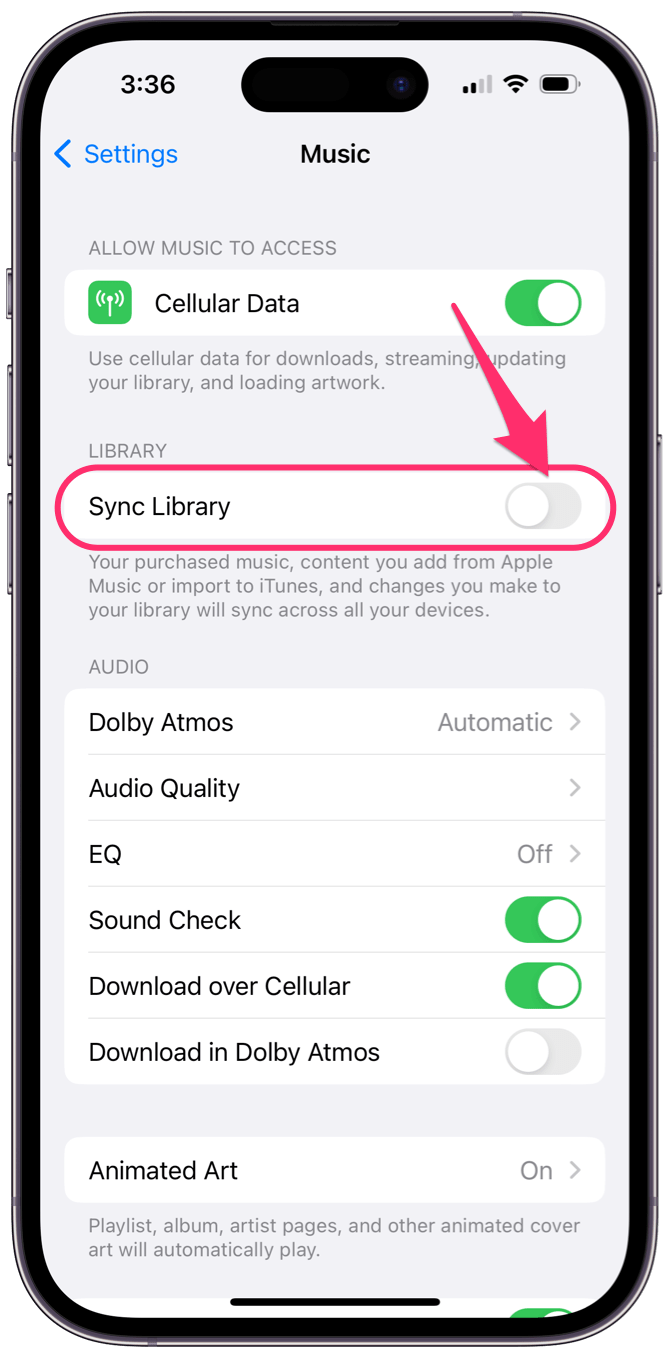
الحل السابع الذي يجب تجربته هو إعادة ضبط إعدادات جهازك. يمكن أن تساعد إعادة ضبط إعدادات جهازك في إصلاح أي مشكلات متعلقة بالإعدادات والتي قد تسبب مشكلة عدم عرض Apple Music لكلمات الأغاني. لاحظ أن هذا سيؤدي إلى إعادة ضبط جميع إعدادات جهازك، بما في ذلك كلمات مرور Wi-Fi وإعدادات الشبكة، لذلك ستحتاج إلى إعدادها مرة أخرى بعد إعادة التعيين. هيريس كيفية القيام بذلك:
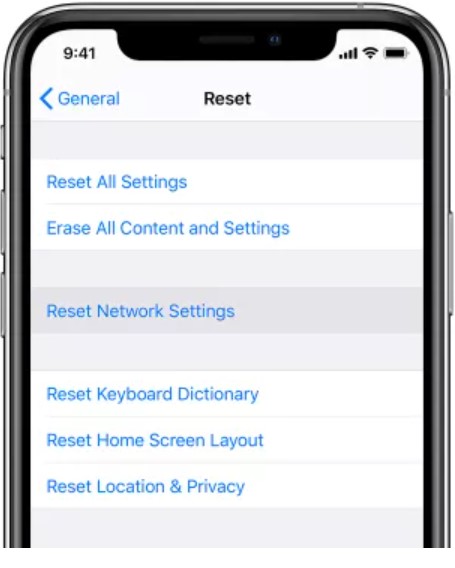
فيما يلي بعض الخطوات التي يجب اتباعها للتأكد من قدرتك على عرض كلمات الأغاني على جهازك:
كيف ترى كلمات الأغاني في Apple Music on iPhone / iPad:
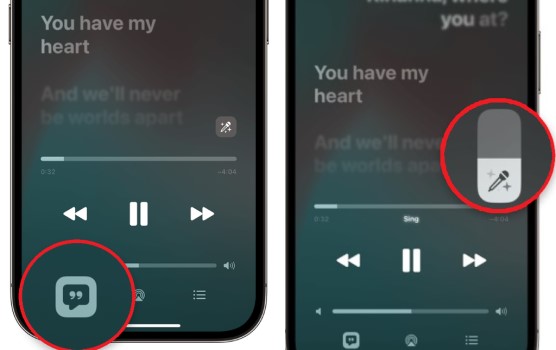
كيف ترى Apple Music Lyrics على ماك:
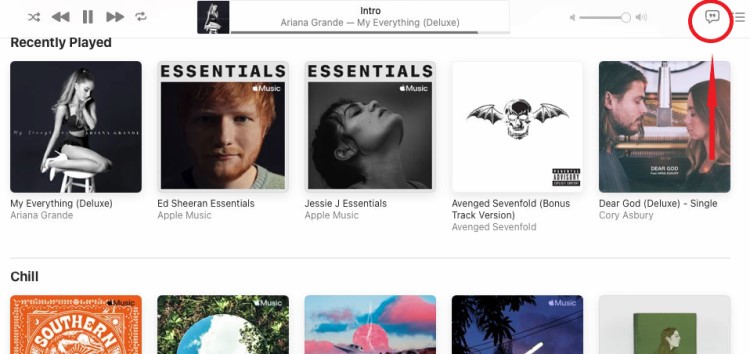
كيفية العرض كلمات موسيقى أبل على هواتف Android:
كيفية إظهار Apple Music Lyrics على آبل:
بالإضافة إلى عرض كلمات الأغاني التقليدي ، تحتوي Apple Music أيضًا على ملف كلمات متزامنة مع الوقت ميزة حيث تتغير الكلمات مع شحوب الموسيقى.
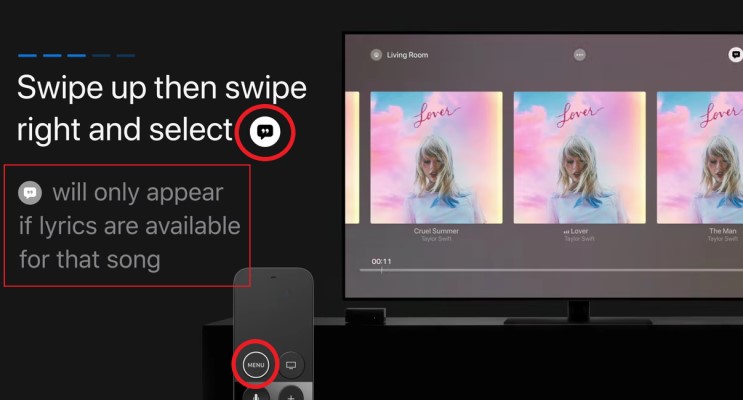
TuneSolo محول ابل الموسيقى هو برنامج يحول موسيقى Apple Music إلى تنسيقات صوتية أخرى مثل MP3 و FLAC و WAV وغيرها. البرنامج قادر على إزالة حماية DRM (إدارة الحقوق الرقمية) من تسجيلات Apple Music ، مما يسمح بالاستماع إليها على الأجهزة والأنظمة الأساسية غير التابعة لـ Apple.
يمكن للمستخدمين ببساطة تنزيل ملفات Apple Music وتحويلها إلى عدد من تنسيقات الصوت باستخدام TuneSolo محول موسيقى أبل. علاوة على ذلك، يتيح هذا البرنامج تحويل الدفعات، مما يسمح للمستخدمين بذلك تحويل وتنزيل عدة مسارات في نفس الوقت، ويمكنه أيضًا الاحتفاظ بعلامات ID3 والبيانات الوصفية مثل اسم الفنان واسم الألبوم وعنوان المسار.
وبشكل عام، TuneSolo يعد Apple Music Converter أداة مفيدة لأنه يمكن أن يساعد الأشخاص address تظهر مشاكل كلمات الأغاني وبالتالي يمكن للأشخاص الاستمتاع بمسارات Apple Music الخاصة بهم على نطاق أوسع من الأجهزة دون القلق بشأن فقدان كلمات الأغاني. يمكنك النقر على الزر أدناه وتجربته مجانًا!
في الختام ، قد تكون مشكلة عدم عرض Apple Music للكلمات محبطة للمستخدمين الذين يرغبون في الغناء مع أغانيهم المفضلة.
ومع ذلك ، هناك العديد من الحلول التي يمكنك محاولة حل المشكلة ، مثل التحقق من توفر كلمات الأغنية ، وضمان اتصال إنترنت ثابت ، وتحديث برنامج جهازك ، وتسجيل الخروج والعودة إلى Apple Music ، ومسح ذاكرة التخزين المؤقت للأغنية. تطبيق Apple Music ، وإيقاف / تشغيل Sync Library. إذا لم ينجح أي من هذه الحلول ، فقد تساعد إعادة تعيين إعدادات جهازك أيضًا في حل المشكلة.
بمجرد حل المشكلة ، يمكنك الاستمتاع بمشاهدة كلمات الأغاني في Apple Music على جهازك. وإذا كنت تريد ذلك الاستماع إلى مسارات Apple Music على أجهزة أو منصات غير تابعة لـ Apple، يمكنك التفكير في استخدام أدوات برمجية مثل TuneSolo Apple Music Converter لتحويل مسارات Apple Music إلى تنسيقات صوتية أخرى وإزالة حماية DRM.
باتباع هذه النصائح والحلول في دليلنا لـ حل مشكلة "Apple Music لا تعرض كلمات الأغاني"، يمكنك تحقيق أقصى استفادة من تجربة Apple Music الخاصة بك.
الرئيسية
Apple Music
لماذا لا تعرض Apple Music كلمات الأغاني وكيفية إصلاحها
تعليقات(0)
اقرأ أيضا:
لماذا أغاني Apple Music الخاصة بي Greyed Out؟ الأسباب والحلول أصلح أغنية Apple Music غير المتوفرة في مشكلة المنطقة بسهولة كيفية إصلاح مشكلة Apple CarPlay Music التي لا تعمل بسهولة كيفية تنزيل الموسيقى من Apple Music إلى أجهزة الكمبيوتر بطرق سهلة ما هي مكتبة المزامنة في Apple Music؟ الوصول إلى الأغاني الخاصة بك على جميع الأجهزة كيف أقوم بإعداد مشاركة العائلة على iPhone؟ كيف تعمل؟ كيفية إصلاح مشكلة عدم مزامنة مكتبة موسيقى Apple كيفية إصلاح مشكلة عدم تشغيل موسيقى Appleرد
1. اسمك
2. البريد الإلكتروني الخاص بك
3. تقييمك
Copyright © 2025 TuneSolo Software Inc. جميع الحقوق محفوظة.
اترك تعليقا
1. اسمك
2. البريد الإلكتروني الخاص بك
3. تقييمك
إرسال